Oculus Quest vs. Oculus Quest 2
Oculus Quest 2 er den siste versjonen av den originale Oculus Quest. Den nye versjonen er lettere i vekt og mye finere, raskere og sterkere enn den forrige. Oculus Quest 2 er 50% høyere i pikseloppløsning enn originalen. Oculus Quest 2 koster $ 299 USD og er $ 100 billigere enn forrige versjon. Oculus Quest 2 er hvit, mens den forrige versjonen var svart. Oculus Quest 2 er også i stand til å koble til PCen din via Oculus Link. En Facebook-konto er et krav for å bruke Oculus Quest 2, mens det i den eldre modellen ikke var obligatorisk. Batterikapasiteten til begge hodesettene er nesten den samme, dvs.e., 2-3 timer, og det er en stor ulempe ved Oculus Quest 2 at den ikke har forbedret batterikapasiteten mens andre kontrollere har doblet batteritidene sine. Bortsett fra det, er Oculus Quest 2 generelt en stor forbedring fra forgjengeren.
Spesifikasjoner
Oculus Quest 2 veier 503 gram. Den er tilgjengelig i bare to lagringskapasiteter som er 64 og 256 GB. Skjermen er IPS LCD. Oppløsningen er 1832 × 1920 per øye. Skjermoppfriskningshastighet er 72 og 90 Hz. Brikkesettet er Qualcomm Snapdragon XR2. Den har 6 GB RAM. IPD kan justeres med tre innstillinger. Lyd er innebygd i headsetets sidestropper.
Emballasje
Boksen er utrolig kompakt, gjør det lettere å forstå hva du skal pakke ut. Boksens frontdeksel består av bildet av dette headsettet med kontrollere, mens det på bakdekselet er bilder av spill. Øverst i venstre hjørne er lagringskapasiteten skrevet. Det står en ansvarsfraskrivelse på boksen om at den ikke kan brukes uten å ha en Facebook-konto.
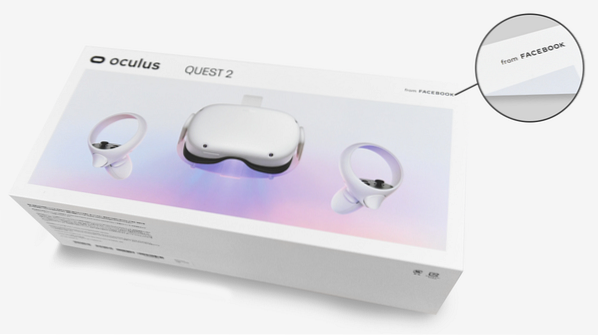
Spill
Oculus Quest 2 kommer med seks flotte virtual reality-spill, slik at du kan nyte den oppslukende opplevelsen rett etter å ha satt den opp uten forsinkelse. De inkluderte spillene er:
- Stjerne krigen
- The Climb 2
- Jurassic World: Aftermath
- Horisont
- Befolkning en
- Slå Saber
Unboxing Oculus Quest 2
Når du åpner esken, er det første du vil legge merke til den minimalistiske utformingen av det indre av pakken. I midten vil det være et hvitt hodesett. Hodesettet har fire kameraer for sporing. Du vil også legge merke til høyttalere på innsiden av sidestroppholderne. Det er to bevegelseskontroller på hver side av headsettet, og begge leveres med AA-batterier. Det vil være en dokumentasjonsboks for garanti og sikkerhetsguide øverst på hodesettet. I samme boks finner du en lader og ladekabelen under dokumentene.
Når du tar opp hodesettet, vil du ha et brilleavstandsstykke under det. Dette avstandsstykket hjelper brukere med briller slik at de kan plassere det i hodesettet ved å gi plass til hodesettet for å gi plass til brillene.
For å få en god opplevelse, må du sørge for at headsettet er fulladet før du kjører installasjonen. Installer Oculus-applikasjonen for å konfigurere Oculus Quest 2. Du kan hente appen fra Google Play Store eller Apple App Store. Når du lastet ned applikasjonen, er det bare å åpne den, så får du påloggingsskjermen. Du må logge på med Facebook-kontoen din eller opprette en konto hvis du ikke allerede har en. Spillene og applikasjonene du installerer, blir koblet til Facebook-kontoen din. På denne måten blir kjøpene dine beskyttet.
Hvordan bruke Oculus Quest 2
For å bruke Oculus Quest 2, følg følgende instruksjoner:
Lader
Først må du lade headsettet med en ladekabel og slå på bryteren. Indikasjonen på det grønne lyset vil informere deg om at headsettet er fulladet.
Justering av linser
Linsene må justeres manuelt ved å flytte dem til venstre og høyre. Fest linsene på et sted som gir deg et tydelig bilde. Det er tre IPD-alternativer i den nye Oculus Quest: 58 mm, 63 mm og 68 mm.
Justering av hodesettet
Først bør du justere sidestroppene, og deretter bruke headsettet og justere toppstroppen. Du kan også balansere hodesettets vinkel mot ansiktet ditt. Forsikre deg om at disse stroppene er komfortable, at headsettet er festet på ansiktet og hodet, og at det ikke legger for mye vekt eller kraft på ansiktet og hodet.
VR-profiloppsett
Å sette opp VR-profilen din er en særegen måte å kommunisere via VR på. Last opp et VR-profilbilde og opprett en påloggings-ID. Nå kan du sende venneforespørsler til dine venner og bekjente på Facebook via Oculus-enheten din. Du kan knytte deg til VR med menneskene du kjenner fra Facebook. Dere kan konkurrere med hverandre, rote sammen og mye mer.
Juster personlige innstillinger
Etter det bør du justere de personlige innstillingene for kontoen din. Velg betalingsmåte og generer et passord. Du vil bruke dette passordet når du trenger å kjøpe et spill eller et program i Oculus-butikken.
Bluetooth-paring
Forsikre deg om at hodesettet er slått på og i nærheten av mobilenheten din, og koble deretter Oculus Quest-hodesettet til telefonappen. Bekreft dette med telefonen og slå på Bluetooth. Hvis Oculus-applikasjonen ikke viser et paringsalternativ, går du til Oculus-applikasjonene, gadgetene / enhetene, søker etter nye hodesett og kobler sammen med telefonen din.
Deretter vises en fem-sifret passord. Skriv inn det fem-sifrede passordet, og headsettet begynner å pares med applikasjonen. La være å slå av applikasjonen eller slå av telefonen til headsettet er fullstendig satt opp i VR. Når headsettet er paret med applikasjonen, kan du lese instruksjonene for hjelp og sikkerhetstiltak. Din mobile enhet er bare nødvendig for oppsett; Når det er gjort, kan alt administreres fra selve headsettet.
Begynn å spille!
Nå er VR-oppsettet ditt nesten fullført. Slå på headsettet og følg retningslinjene. For å oppdatere enheten, hold Oculus-applikasjonen åpen, koble headsettet til Internett, og headsettet ditt oppgraderes til den nyeste programvaren. Så, Oculus Quest 2-enheten din er nå klar til bruk!
Konklusjon
Oculus Quest 2 er et moderne, frittstående hodesett som har mange funksjoner for å nyte VR-teknologi. Du kan se filmer eller spille spill på den. Oculus Quest 2 er en mye kraftigere, lettere og komfortabel enhet sammenlignet med forgjengeren. På grunn av Facebook-forbindelsen hjelper Oculus Quest 2 deg til og med med å sosialisere med andre mennesker.
Quest 2 er ganske brukervennlig og er et av de beste hodetelefonene der ute. På grunn av skjermene med høy oppløsning gir Quest 2 et enda mer realistisk syn på VR-miljøet slik at spillerne kan bli mer oppslukt av den virtuelle verden og nyte det til fulle. Oculus Quest 2 har adressert mange problemer som brukerne sto overfor i den eldre modellen. Det er utvilsomt en forbedret enhet og er fortsatt relativt billig for budsjettet. Oculus Quest 2 er absolutt en verdig oppgradering og er absolutt verdt å vurdere hvis du er en ivrig VR-spiller.
 Phenquestions
Phenquestions


